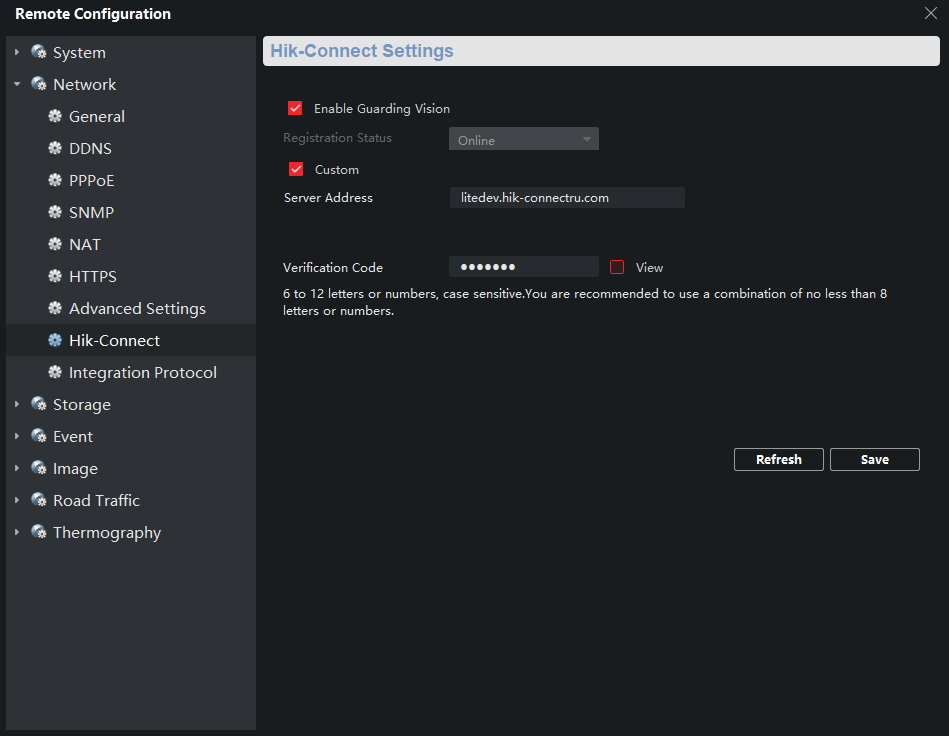Настройка POE видеорегистратора Hikvision
16.01.2024Настройка POE видеорегистратора Hikvision: настройка удаленного доступа через приложение Hik-Connect, удаленная настройка сервера с помощью приложения Hik Partner Pro, и IVMS 4200 подключение IP видеокамер Hiwatch — это темы, которые разберем в этой небольшой статье.
Настройка POE видеорегистратора Hikvision
В статье будем разбирать живой пример настройки IP видеорегистратора (он же видеосервер) от Hikvision, (а именно DS-7608NI-K2/8P) с поддержкой POE. К этому серверу будем подключать IP видеокамеры Hiwatch DS-l200 (D). Данный видеорегистратор поддерживает подключение 8 ми IP видеокамер с поддержкой POE. Поэтому схема подключения следующая:
Видеосервер устанавливаем в «укромном» месте, подальше от лишних глаз и лишних рук. У сервера с тыльной стороны, где подключаются разъемы, есть 8 POE портов (11). Они служат для подключения POE видеокамер. Еще один порт рядом с USB портом, служит для подключения к локальной сети (6). Т.е. в этот порт подключаем роутер или коммутатор для доступа к интернету. Также есть два независимые разъемы HDMI и VGA (3 и 4) для подключения: к монитору, телевизору, или домашнего кинотеатра в квартире.

Схема подключения IP камер к POE видеорегистратору
От каждой IP видеокамеры нужно проложить одну витую пару, обжать ее коннектором RG 45 и подключить с одной стороны к камере с другой в любой из 8 ми портов. При подключении видеокамер по POE нам нужен только один кабель. По нему передается и питание и данные.
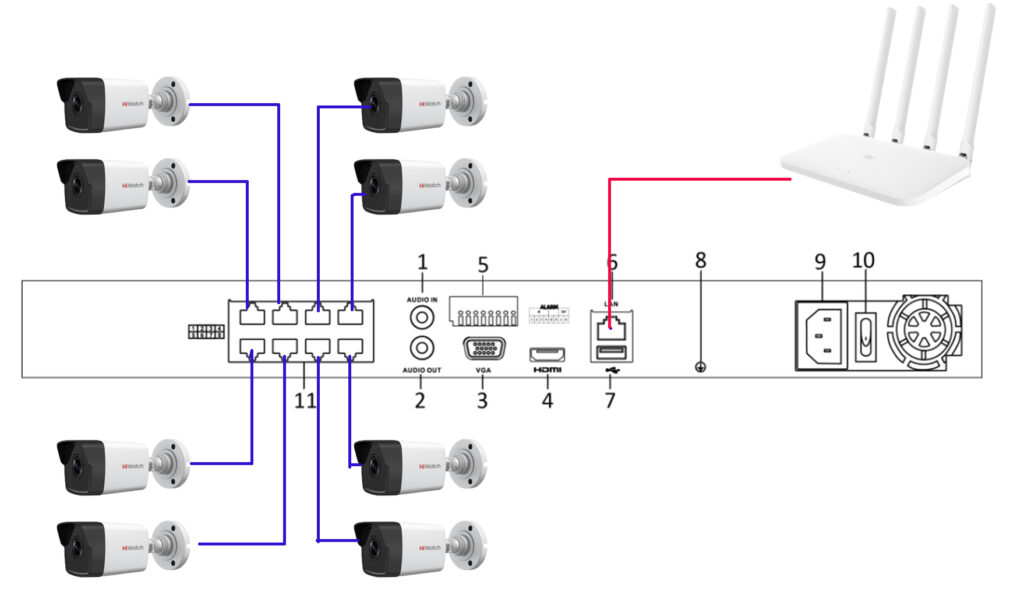
Так же прокладываем кабель (витая пара) от роутера к серверу для подключения к глобальной сети интернет. Без подключения к интернету мы можем получить доступ только локально. В рамках зоны действия Wi-Fi сети можно подключаться к серверу через приложение HIk Connect или Hik Partner Pro, также можно подключаться с ПК.
Настройка IP видеорегистратора
Что входит в основную настройку видеорегистратора?
- Сетевые настройки IP видеорегистратора hikvision включают в себя: активацию видеорегистратора, через утилиту SADP или программу IVMS 4200.
- Настройка подключения к облачному сервису HIK-CONNECT для удаленного доступа к камерам и видеоархиву.
- Установка одного или нескольких жестких дисков для записи с камер наблюдения.
- Подключение IP видеокамер к видеорегистратору. Настройка сетевых параметров на камере. (если требуется).
Инструкция по настройке POE IP видеорегистратора Hikvision.
Теперь обо всем немного подробнее: Начинаем с настройки сети. Предварительно подключаем жесткие диски, кабель Ethernet (с доступом к интернету) и подаем питание на сервер. Активируем сервер. Для активации нужно просто установить пароль. На этом активация заканчивается. Так же можно установить графический пароль. Далее переходим в настройки СЕТЬ и задаем параметры СЕТИ. Если вам не известны правильные параметры сети, то лучше установите флажок DHCP, и нажмите сохранить. Регистратор получит параметры сети от роутера автоматически. И при этом правильные. Это нужно для доступа в интернет. Теперь нужно ВКЛЮЧИТЬ доступ к HIK CONNECT. По умолчанию он отключен.
После настройки базовых сетевых параметров вы попадете в меню Hik Cloud P2P, тут нужно установить флажок Enable для подключения видеорегистратора к облаку.
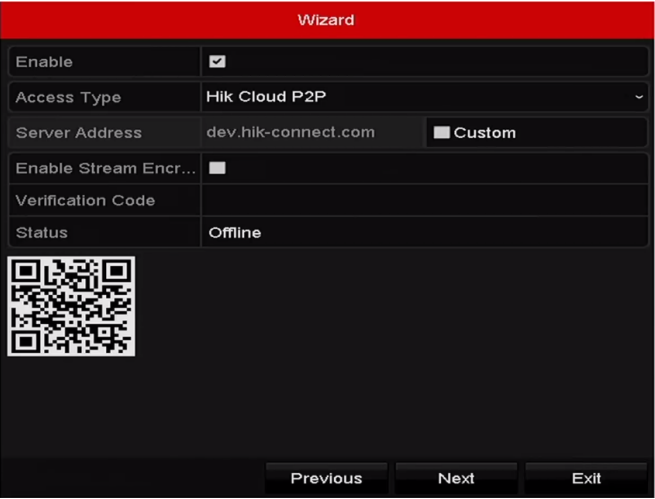
Таким образом мы подключили видеосервер к облаку и теперь можем его добавить в приложение Hik Connect для удаленного просмотра камер. Но сперва нам нужно добавить видеокамеры к видеорегистратору.
Добавление POE видеокамер Hiwatch к POE видеорегистратору Hikvision
Если говорить о конкретном примере, а именно видеорегистратор у нас Hikvision DS-7608NI-K2/8P, а видеокамеры Hiwatch DS-l200 (D), то тут настройки НЕНУЖНЫ. IP камеры подключаются по POE каждая в свободный порт (из тех 8ми о которых мы говорили выше). По протоколу Hikvision настройки осуществляются автоматически. Т.е. видеорегистратор сам назначает сетевые параметры для видеокамер. И пользователь никаких действий, корме подключения кабеля, не делает. Это очень удобно. Но нужно понимать как это работает:
Сетевые настройки IP камеры подключенной к POE видеорегистратору
POE видеорегистратор подключается к сети интернет через «отдельно-вынесенный» порт. Этот порт не POE. А вот POE порты служат для подключения IP видеокамер (или домофонов). Этот блок является как отдельный POE коммутатор со своими сетевыми параметрами. Т.е. сетевые параметра самого сервера и POE коммутатора «вшитого» в нем — это разные сети. Например: у нас IP адрес сервера 192.168.1.100 с маской 255.255.255.0, а адреса для IP камер мы получили 192.168.3.100. Это совсем другая подсеть. Но регистратор отлично видит камеры и транслирует изображение на экран монитора или в приложении HIK Connect. Это сделано для безопасности. Данный видеорегистратор раздает сам IP адреса для видеокамер Hiwatch подключенных к нему через витую пару с адресами 192.168.254.1 — 8.
Если нужно зайти в настройки IP видеокамеры, то необходимо поменять IP адрес на ПК например на 192.168.254.100. Но для подключения камер к регистратору и получения видео потока ничего настраивать не нужно. Настройки необходимы если вы хотите подключить IP видеокамеру стороннего производителя. Тут нужно установить надстройки сети на камер, а потом уже подключать ее с использованием протокола ONVIF.
Настройка POE видеорегистратора Hikvision через IVMS 4200
Настройку видеорегистратора можно выполнять путем подключения к нему монитора и выполнить все настройки управляя мышкой, но так же есть другие варианты настроек. Например программное обеспечение ivms 4200 — это специальная программа для управления и мониторинга всех систем Hikvision или Hiwatch. Для настройки нужно установить программу на ПК и дальше управлять и настраивать регистратор с ее помощью, как удаленно, через привязку устройств к Hik Connect, так и локально.
Для настройки, открываем программу IVMS 4200 и настраиваем ПК в туже локальную сеть, что и сервер. Внизу окна программы мы увидим устройства онлайн. Это будет наш регистратор. Далее его нужно добавить. Выделяем его и жмем кнопку добавить (Add). Задаем имя и вводим пароль. Так у нас появиться доступ к серверу.
Если нужно подключиться удаленно, то посмотрите статью: в ней описано как добавить устройство в программу и управлять им.
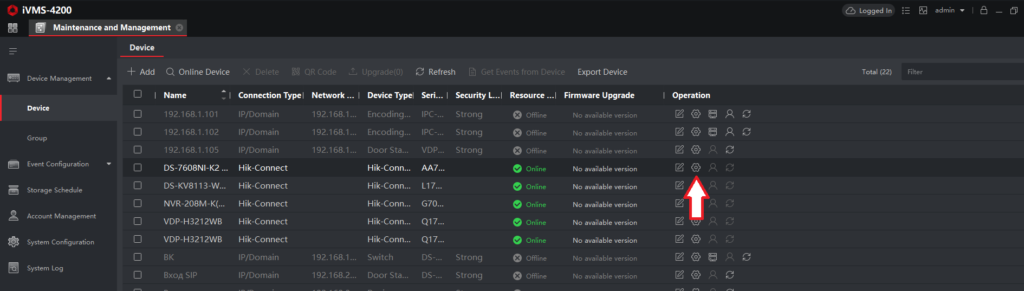
Выделяем нужное устройство, в данном случае регистратор и жмем на значок настройки. Открывается дополнительно меню настроек. Далее рассмотрим основные, но нужно знать, что возможностей гораздо больше.
Время — это очень важный параметр. Нужно правильно его настроить иначе архив будет отображаться не корректно.
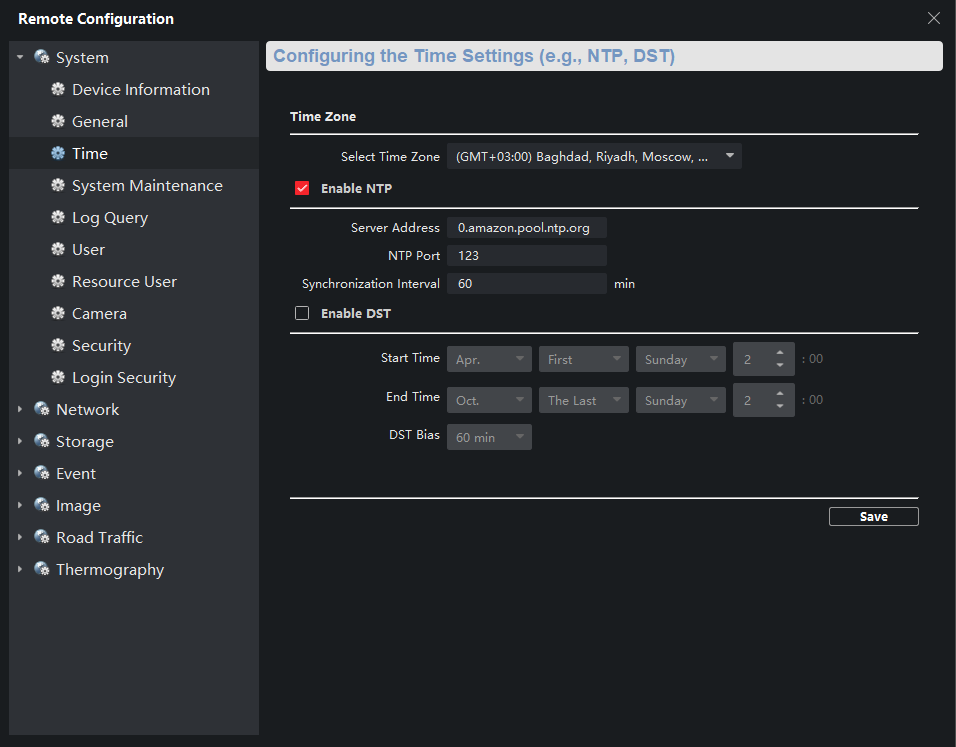
Перезагрузка устройств — если необходимо можно дистанционно перезагрузить устройство.
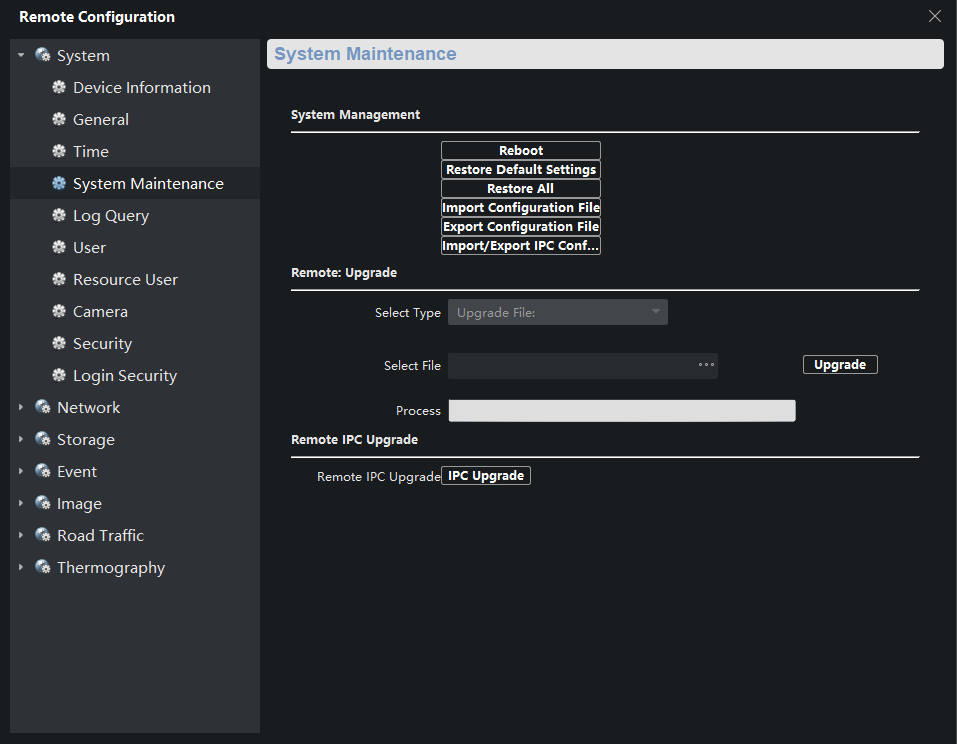
Пользователи — в этом меню можно создать еще одного пользователя с ограниченными правами. Например только для просмотра архива. Обычно используется для операторов.
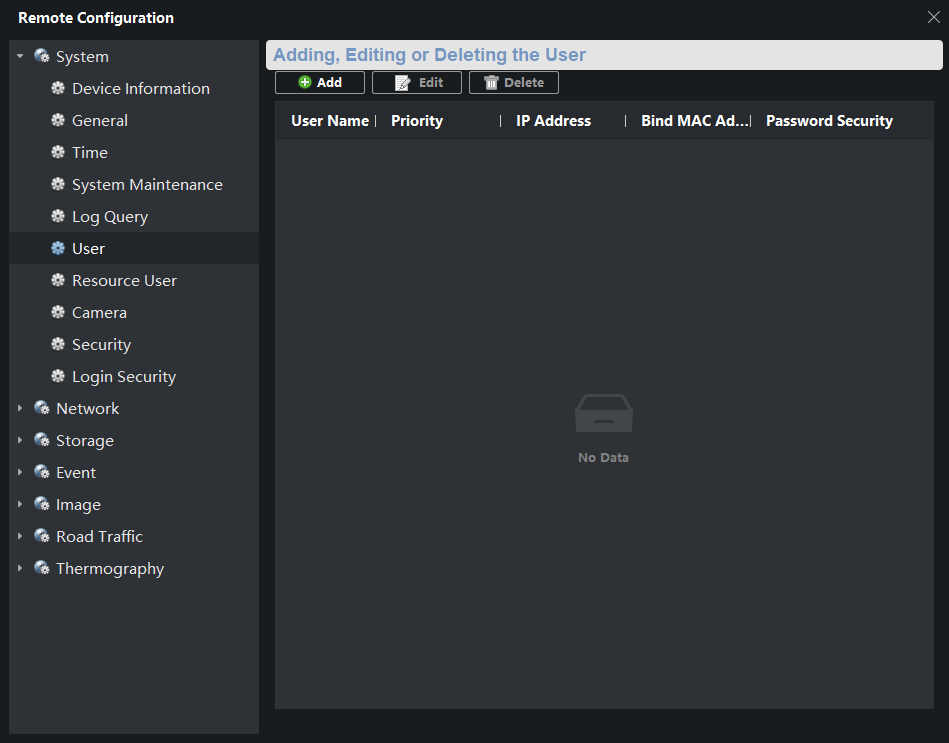
Добавление (удаление) или редактирование Ip видеокамер — очень важное меню. Тут мы добавляем Ip камеры и смотрим параметры камер.
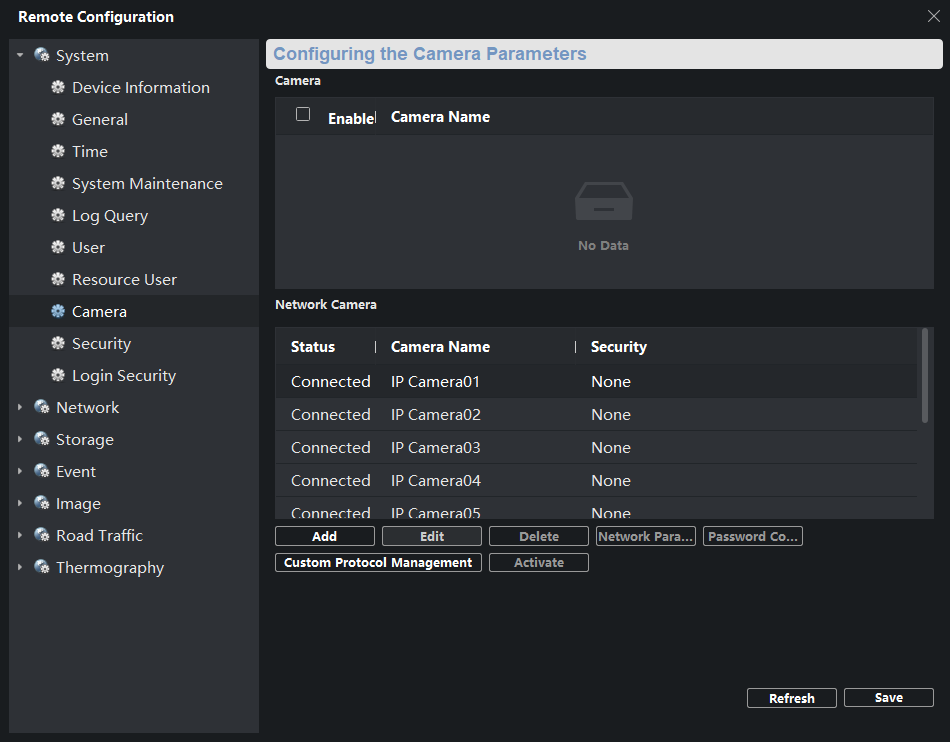
Сетевые настройки IP видеорегистратора — так же очень важный параметр. Тут настраиваем сетевые настройки Ip адрес и т.к. Так же внизу мы видим POE с другой сетью.
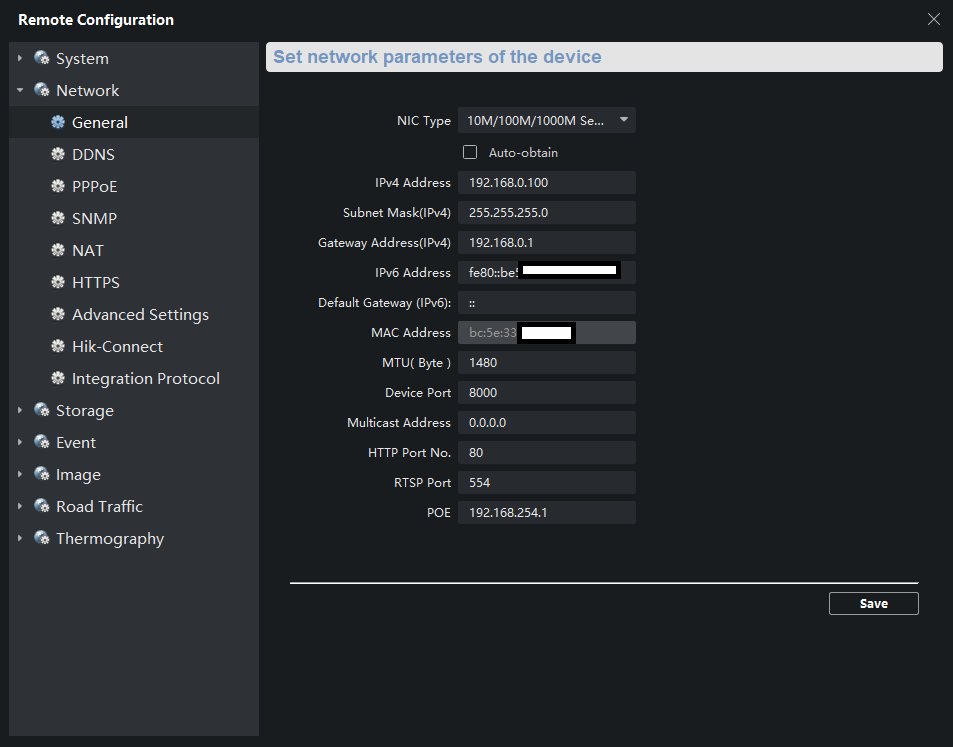
Параметры Hik Connect или Guarding Vision — включение или отключение к Hik Connect или Guarding Vision (приложение для удаленного просмотра). В этом же меню есть возможность установки или редактирования Кода верификации.